Panasonic KV-S4085CL, KV-S4085CW, KV-S4065CL, KV-S4065CW User Manual [de]
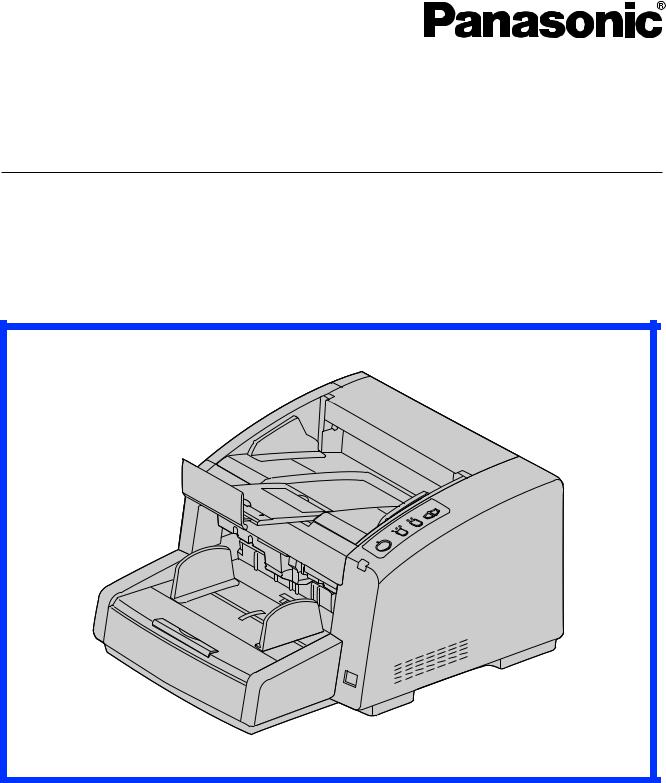
Bedienungsanleitung
Hochgeschwindigkeits-Farbscanner
Modell-Nr. KV-S4085CL / KV-S4085CW
KV-S4065CL / KV-S4065CW
Dieses Handbuch enthält Informationen zur Bedienung des Scanners. Bitte lesen Sie, bevor Sie diese Anleitungen lesen, zuerst das Installationshandbuch durch, das dem Gerät beiliegt.
Bitte lesen Sie sorgfältig diese Anleitungen sowie das Installationshandbuch durch, das dem Gerät beiliegt.
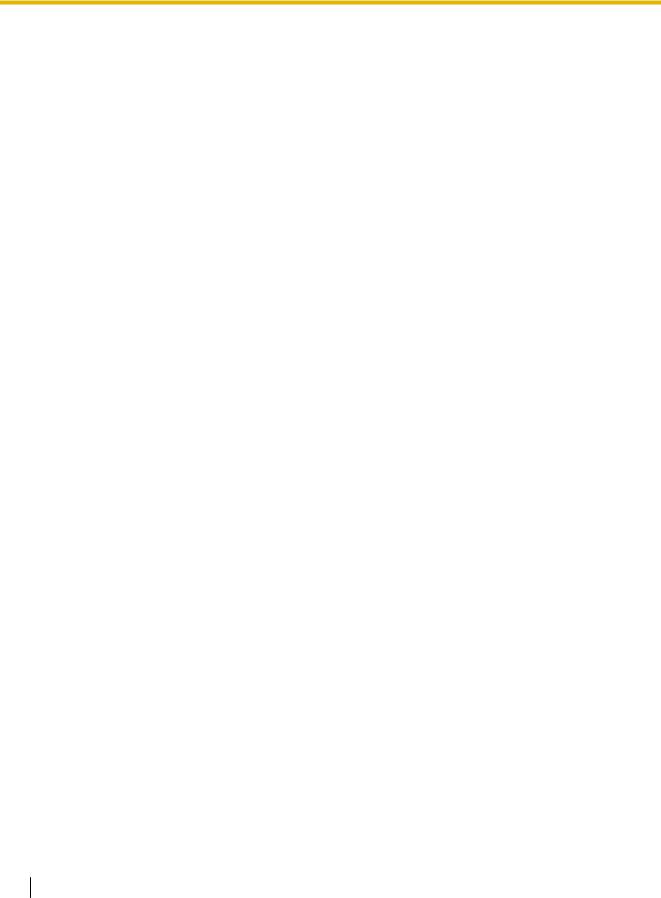
Einleitung
Einleitung
Vielen Dank, dass Sie sich für den Kauf eines Panasonic High Speed Color Scanners entschieden haben.
Die wichtigsten Funktionen
Optimaler Papiereinzug
•Der Scanner verfügt über einen neuen Papiereinzug, der die Papierbeschaffenheit der Vorlage erkennt und den Druck der Walzen entsprechend anpasst. Dies ermöglicht das Einscannen von Vorlagen unterschiedlichen Papiergewichts, von Vorlagen mit sehr dünnem Papier (20 g/m²) bis hin zu sehr dickem Papier (209 g/m²).
Doppelseitiges Scannen bei hoher Geschwindigkeit
•Mit diesem Scanner können Sie Dokumente bei hoher Geschwindigkeit unabhängig von der Auflösung (200 dpi / 300 dpi) oder vom Farbmodus (schwarz-weiß oder farbig) scannen.
Einzelseiten: 80 Seiten/Minute, Doppelseitig: 160 Bilder/Minute (KV-S4085CL / KV-S4085CW) Einzelseiten: 60 Seiten/Minute, Doppelseitig: 120 Bilder/Minute (KV-S4065CL / KV-S4065CW) * Bezieht sich jeweils auf Vorlagen im Hochformat A4.
Effiziente Unterstützung für Sie beim Scannen
•Dieser Scanner verfügt über die Funktion Erkennung für geheftete Dokumente, wodurch geheftete Dokumente automatisch erkannt werden, und stoppt den Scanvorgang, bevor das Gerät beschädigt werden kann.
•Der Scanner ist mit 3 Ultraschall-Sensoren ausgestattet, die unabhängig voneinander einund ausgeschaltet werden können. Sie befinden sich an 3 verschiedenen Punkten (links, Mitte und rechts) und sorgen somit für die Doppeleinzugserkennung.
(KV-S4065CL / KV-S4065CW: 1 Sensorpunkt)
Andere Funktionen
•Die Ausgabe des Papiers kann an der vorderen oder hinteren Ausgabe (gerader Pfad) erfolgen. Wenn Sie den geraden Pfad wählen können Sie lange oder dicke Papiervorlagen scannen.
•Rechte und linke Dokumentenführung können unabhängig voneinander eingestellt werden. So ist es möglich, Vorlagen verschiedener Breite zu scannen.
•Der Papierdurchzug lässt sich weit öffnen, sodass nicht nur Papierstaus leicht behoben werden, sondern auch die Wartung erleichtert wird.
2Bedienungsanleitung

Einleitung
Dokumentation
Die beiliegende Dokumentation besteht aus zwei Handbüchern: dem Installationshandbuch und dem Bedienungsanleitung. Zusätzlich sind drei Software-Handbücher im Lieferumfang enthalten.
Installationshandbuch |
Das Installationshandbuch enthält Hinweise und Erläuterungen zur In- |
|
(gedruckt) |
stallation des Geräts. |
|
|
|
|
Bedienungsanleitung |
Die Bedienungsanleitung enthält Hinweise und Erläuterungen zu den |
|
(dieses Handbuch) |
Teilen, Funktionen und zur Wartung des Geräts. |
|
Software-Handbücher |
• Handbuch für das Benutzer-Dienstprogramm |
|
(elektronische Dokumentation) |
|
Erläutert die Benutzung des Benutzer-Dienstprogramms, mit des- |
|
• |
sen Hilfe die Gerätewartung ausgeführt wird. |
|
RTIV-Handbuch |
|
|
|
Erläutert die Funktionen von und Einstellungen für RTIV (Reliable |
|
• |
Throughput Imaging Viewer). |
|
PIE-Handbuch |
|
|
|
Erläutert die Einstellung der Funktionen von PIE (Panasonic Image |
|
|
Enhancement Technology), die Sie in den ISIS oder TWAIN Trei- |
|
|
bern vornehmen können. |
|
|
|
Abkürzungen
•Windows® bezieht sich auf das Betriebssystem Microsoft® Windows® (nachfolgend Windows genannt).
•Windows®2000 bezieht sich auf das Betriebssystem Microsoft®Windows®2000 (nachfolgend Windows 2000 genannt).
•Windows® XP bezieht sich auf das Betriebssystem Microsoft® Windows® XP (nachfolgend Windows XP genannt).
•Windows Vista® bezieht sich auf das Betriebssystem Microsoft® Windows Vista® (nachfolgend Windows Vista genannt).
•Alle Illustrationen in diesem Handbuch beziehen sich auf KV-S4085CL / KV-S4085CW.
Warenzeichen
•Microsoft, Windows und Windows Vista sind entweder eingetragene Warenzeichen oder Warenzeichen der Microsoft Corporation in den Vereinigten Staaten von Amerika und/oder anderen Ländern.
•ISIS und QuickScan Pro sind eingetragene Warenzeichen oder Warenzeichen von EMC Corporation.
•IBM und AT sind Marken der International Business Machines Corporation in den USA oder anderen Ländern oder beiden.
•Intel und Intel Core sind Marken der Intel Corporation in den USA und anderen Ländern.
•Adobe und Reader sind eingetragene Warenzeichen oder Warenzeichen von Adobe Systems Incorporated in den Vereinigten Staaten und/oder anderen Ländern.
•Alle anderen hier erwähnten Marken sind Eigentum ihrer jeweiligen Inhaber.
Bedienungsanleitung 3
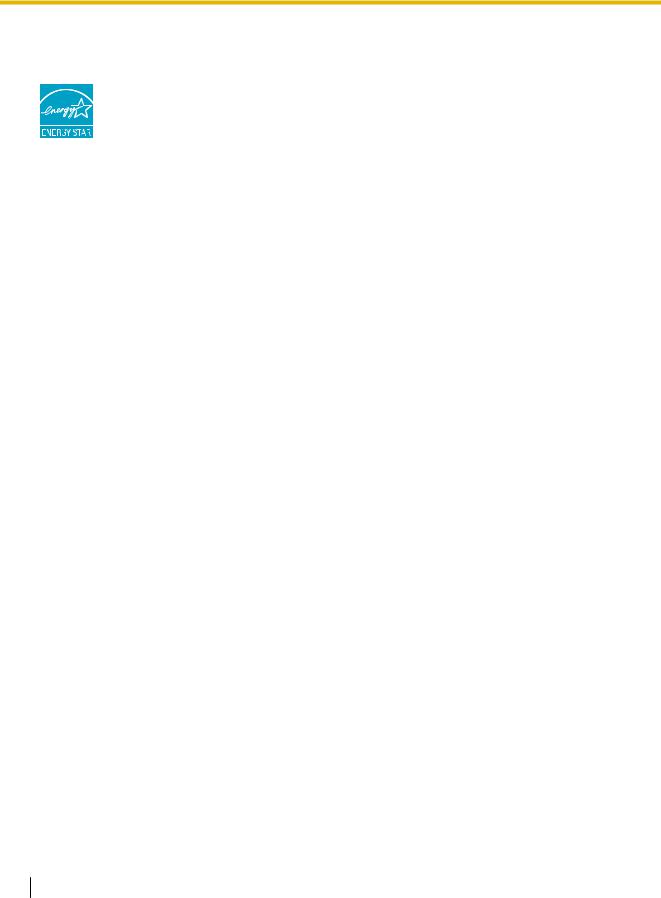
Einleitung
Das internationale ENERGY STAR Programm
Als ENERGY STAR®-Partner garantiert Panasonic, dass dieses Produkt den
ENERGY-STAR-Richtlinien für geringen Stromverbrauch entspricht.
Systemvoraussetzungen
Computer |
IBM® PC/AT® oder kompatibler Personalcomputer mit CD-ROM-Laufwerk |
|
|
CPU |
Intel®Core™ 2 Duo, 1,8 GHz oder schneller |
|
|
Betriebssystem |
Windows 2000 / Windows XP / Windows Vista |
|
|
Schnittstelle |
USB 2.0 |
|
|
Arbeitsspeicher |
1 GB oder mehr |
|
|
Festplattenlauf- |
Benötigt mindestens 5 GB freien Speicherplatz. |
werk |
|
Notiz
•Es ist möglich, dass die oben genannten Anforderungen nicht den Mindestanforderungen bestimmter Betriebssysteme entsprechen.
•Die Scan-Geschwindigkeit variiert und hängt vom Betriebssystem des Wirtsrechners und vom verwendeten Anwendungsprogramm ab.
•Wegen der geringeren Übertragungsrate von USB 1.1 wird die Verwendung einer USB-2.0-Schnittstelle empfohlen.
•Falls Sie den Scanner an einen USB-Hub anschließen, ist die Funktionsfähigkeit des Geräts nicht garantiert.
4Bedienungsanleitung
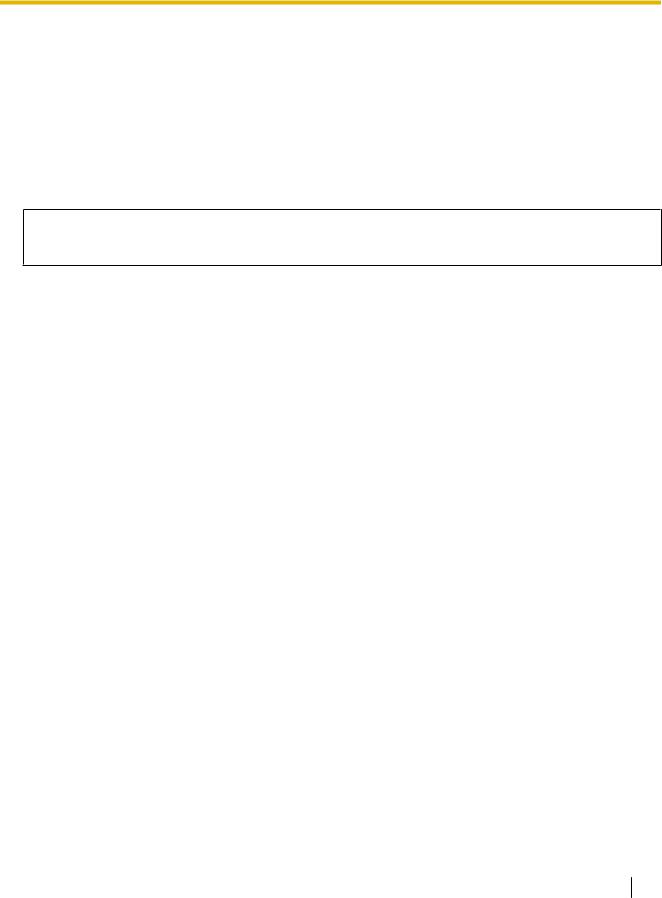
Einleitung
Anforderungen der Federal Communications Commission (nur für die USA)
Notiz
Dieses Gerät wurde getestet und entspricht den Grenzwerten für digitale Geräte der Klasse A gemäß Teil 15 der FCC-Richtlinien. Diese Grenzwerte wurden für einen angemessenen Schutz gegen Radiostörstrahlungen entwickelt, um den sicheren Betrieb der Geräte in kommerziellen Umgebungen sicherzustellen. Dieses Gerät kann Radiofrequenzenergie erzeugen, verwenden und ausstrahlen und wenn es nicht gemäß den Anweisungen im Handbuch verwendet wird, kann es zu Radiostörstrahlungen bei Funkübertragungen führen. Der Betrieb dieses Gerätes in Wohngebieten kann Störstrahlungen verursachen und in diesem Fall muss der Benutzer auf eigene Kosten geeignete Maßnahmen zur Beseitigung der Störstrahlungen ergreifen.
FCC-Warnung: Um die Konformität mit den FCC-Vorschriften auch weiterhin sicherzustellen, darf der Benutzer nur abgeschirmte Schnittstellenkabel und das mitgelieferte Netzkabel verwenden. Außerdem führt jede nicht autorisierte Änderung an diesem Gerät zum Erlöschen der Betriebserlaubnis für dieses Gerät.
Für Benutzer in der BRD (Nur für Deutschland)
Maschinenlärminformations-Verordnung - 3. GPSGV, der höchste Schalldruckpegel beträgt ≤ 70 dB(A) oder weniger gemäss EN ISO 7779.
Bedienungsanleitung 5
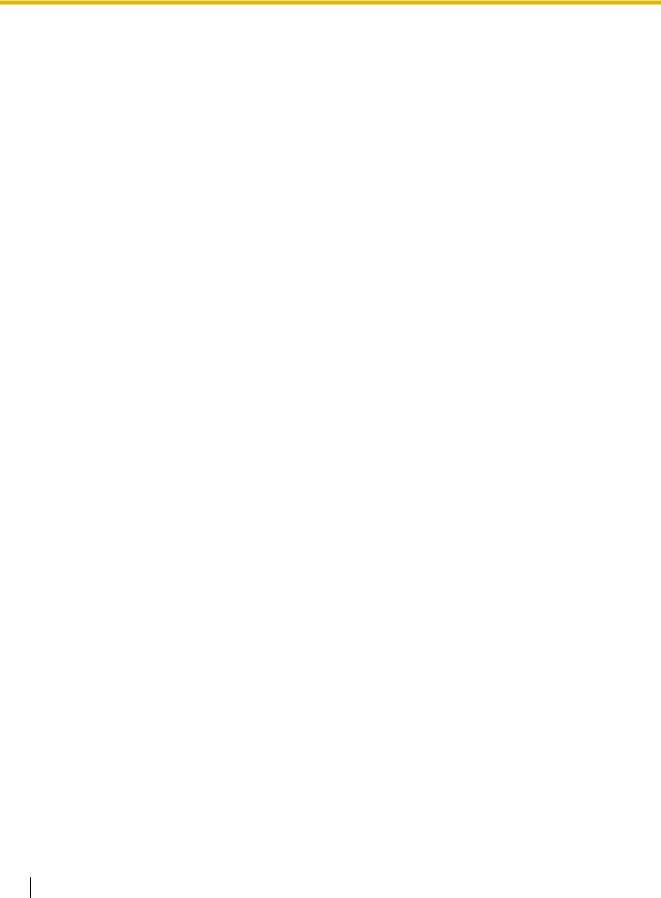
Inhaltsverzeichnis |
|
Bevor Sie beginnen .................................................................................. |
8 |
Für Ihre Sicherheit ............................................................................................................ |
8 |
Sicherheitsinformationen (nur für Großbritannien und Nordirland) .......................... |
11 |
Vorsorgemaßnahmen ..................................................................................................... |
12 |
Anordnung der Bedienelemente ........................................................... |
15 |
Haupteinheit .................................................................................................................... |
15 |
Systemsteuerung und Status-Anzeiger ........................................................................ |
17 |
Systemsteuerung ........................................................................................................... |
17 |
Status-Anzeiger .............................................................................................................. |
19 |
Bedienung ............................................................................................... |
20 |
Einschalten des Scanners .............................................................................................. |
20 |
Dokumente vorbereiten .................................................................................................. |
21 |
Geeignete Dokumente ................................................................................................... |
21 |
Ungeeignete Dokumente ................................................................................................ |
23 |
Einstellen der Papierzufuhr ............................................................................................ |
24 |
Die Höhe des Einzugtabletts verändern ......................................................................... |
24 |
Die Papierstärke einstellen ............................................................................................. |
25 |
Auswählen des Ausgabepfads ....................................................................................... |
26 |
Dokumente scannen ....................................................................................................... |
27 |
Scannen von Dokumenten mit gleichem Seitenformat .................................................. |
28 |
Einscannen von Dokumenten mit verschiedenen Seitengrößen .................................... |
34 |
Verwenden von Kontrollblättern .................................................................................... |
41 |
Drucken von Kontrollblättern .......................................................................................... |
42 |
Einstellen der Hintergrundfarbe .................................................................................... |
43 |
Die Referenzplatte umschalten ...................................................................................... |
43 |
Pflege und Instandhaltung .................................................................... |
46 |
Papierstau beseitigen ..................................................................................................... |
46 |
Reinigung des Scanners ................................................................................................ |
48 |
Reinigung der Außenseite .............................................................................................. |
48 |
Reinigung des Geräteinneren ........................................................................................ |
50 |
Reinigung der Walzen .................................................................................................... |
51 |
Reinigen der Sensoren und Bildsensor-Abdeckungen ................................................... |
56 |
Ersatzteile und Erweiterungseinheiten ................................................ |
60 |
Ersatzteile und Erweiterungseinheiten ......................................................................... |
60 |
Austauschen von Teilen ................................................................................................. |
61 |
Ersetzen der Papiereinzugswalzen und der Trennwalzen ............................................. |
61 |
Ersetzen der Andrückwalze ............................................................................................ |
65 |
Installieren von Erweiterungseinheiten ........................................................................ |
70 |
Installieren des Vordruckwerks ...................................................................................... |
70 |
Einsetzen der Farbpatrone .......................................................................................... |
75 |
Entfernen der Farbpatrone .......................................................................................... |
77 |
Drucken ....................................................................................................................... |
78 |
Anhang .................................................................................................... |
80 |
6Bedienungsanleitung
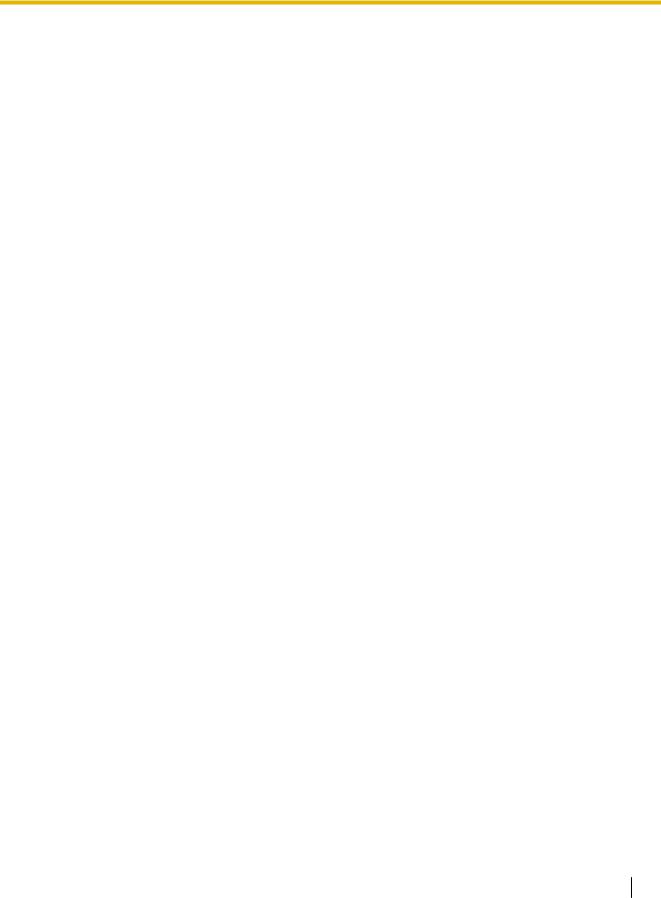
Fehlerbehebung .............................................................................................................. |
80 |
Schattiereinstellung ........................................................................................................ |
83 |
Hinweise zum Wiederverpacken .................................................................................... |
84 |
Technische Daten ........................................................................................................... |
86 |
Stichwortverzeichnis................................................................................... |
88 |
Bedienungsanleitung 7
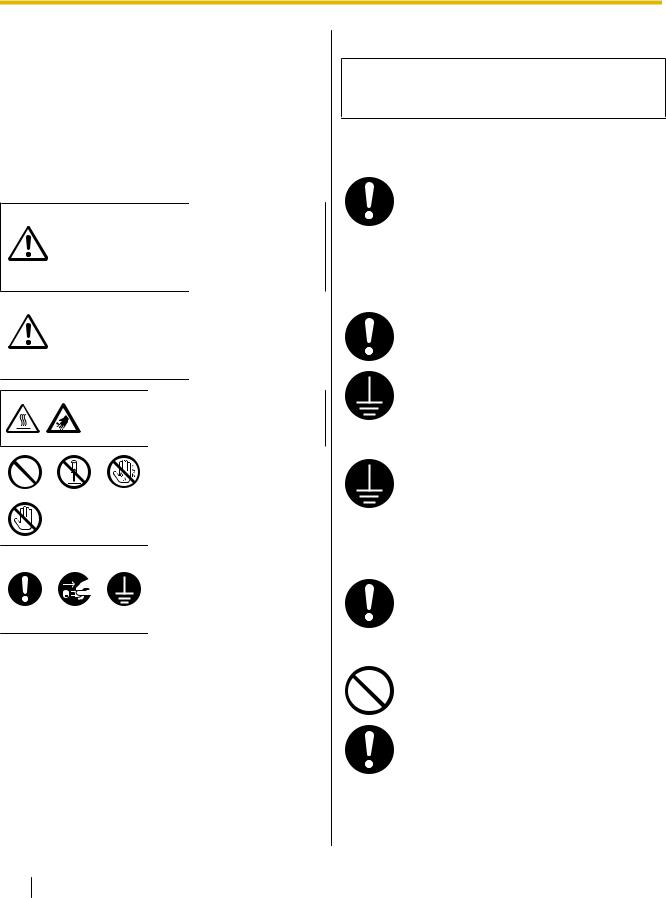
Bevor Sie beginnen
Für Ihre Sicherheit
Um schwere Verletzungen und Verletzungen mit Todesfolge zu vermeiden, sollten Sie diesen Abschnitt vor der Verwendung des Gerätes aufmerksam durchlesen, um den sachgemäßen und sicheren Betrieb des Gerätes zu gewährleisten.
•Dieser Abschnitt erklärt die grafischen Symbole, die in dieser Anleitung verwendet werden.
Weist auf eine po-
tenzielle Gefahr hin,
WARNUNG die zu schweren Verletzungen oder Tod
führen kann.
Kennzeichnet Gefahrenquellen, die zu
VORSICHT leichteren Verletzungen oder Geräteschäden führen können.
Diese Symbole weisen den Benutzer auf bestimmte Gebote hin.
Diese Symbole weisen Bediener auf spezifische Bedienverfahren hin, die vermieden werden müssen.
Diese Symbole weisen Bediener auf spezifische Bedienverfahren hin, die betont werden müssen, um das Gerät sicher zu betreiben.
Für Benutzer
 WARNUNG
WARNUNG
Netzund Bodenanschluss
Die Stromquellenspannung dieses Gerätes ist auf dem Typenschild abzulesen. Schließen Sie das Gerät nur an einen Netzausgang mit der korrekten Spannung an. Wenn Sie ein Kabel mit einer nicht spezifizierten Stromstärke verwenden, kann das Gerät oder der Stecker Rauch abgeben oder sich stark erhitzen.
Beim Verwenden dieses Produkts sollten Sie eine Stromquelle in der Nähe des Gerätes verwenden, die leicht zugänglich ist.
Zum sicheren Betrieb muss das mitgelieferte Netzkabel an eine Standardsteckdose angeschlossen werden, die durch die normalen Leitungen ausreichend geerdet ist.
Der einwandfreie Betrieb des Gerätes bedeutet nicht zwingend, dass die Steckdose geerdet und die Installation ganz sicher ist. Zu Ihrer eigenen Sicherheit sollten Sie sich bei Zweifeln über die ausreichende Erdung der Steckdose an einen qualifizierten Elektriker wenden.
Lässt sich der Stecker nicht an die Steckdose anschließen, wenden Sie sich an einen anerkannten Elektriker, um die Steckdose durch eine geerdete Steckdose zu ersetzen.
Verwenden Sie den Erdungsstecker (und keinen z. B. Konversionsstecker).
Stecken Sie das Netzkabel fest in die Steckdose ein. Unsachgemäßes Anschließen kann zu Brand oder zu einem elektrischem Schlag führen.
8Bedienungsanleitung
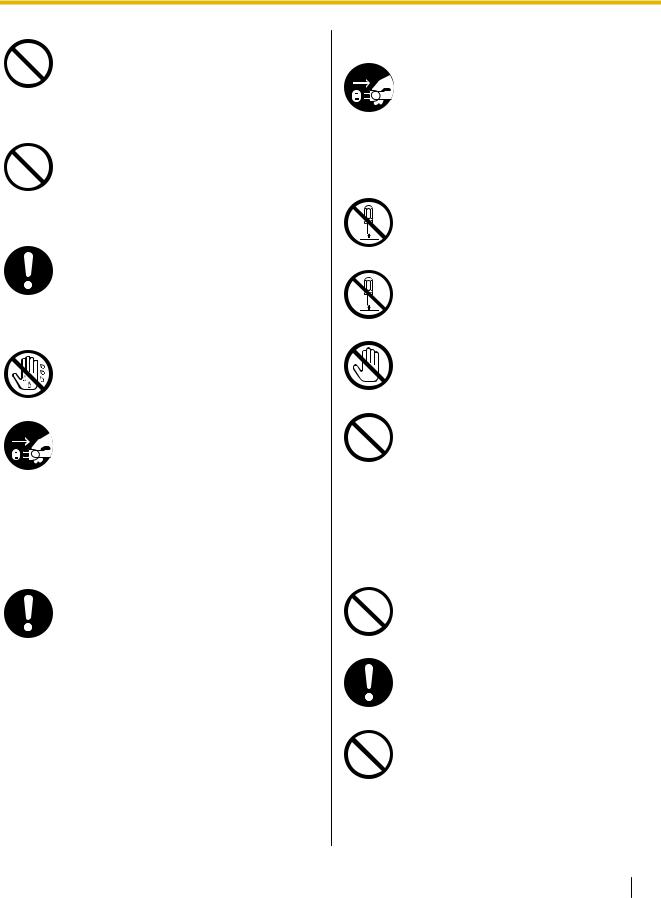
Bevor Sie beginnen
Vermeiden Sie Ziehen, Biegen oder Scheuern des Netzkabels oder Steckers sowie das Ablegen von Gegenständen. Ein beschädigtes Netzkabel kann einen Brand oder elektrischen Schlag verursachen.
Versuchen Sie nicht, das Netzkabel oder den Stecker zu reparieren. Wenn das Netzkabel oder der Stecker in irgendeiner Weise beschädigt ist, wenden Sie sich an einen autorisierten Servicedienst, um ein Ersatzkabel zu erhalten.
Stellen Sie sicher, dass die Steckerverbindung staubfrei ist. In einer feuchten Umgebung kann ein verschmutzter Stecker eine beträchtliche Menge Strom aufnehmen, die Hitze erzeugen und nach längerer Zeit zu Bränden führen kann.
Berühren Sie den Stecker niemals mit nassen Händen.
Es besteht die Gefahr eines elektrischen Schlages.
Stellen Sie den Betrieb unverzüglich ein, falls das Gerät Rauch oder übermäßige Wärme entwickelt, einen ungewöhnlichen Geruch oder ungewöhnliche Geräusche abgibt. Unter derartigen Bedingungen besteht die Gefahr von Brand oder elektrischem Schlag. Schalten Sie das Gerät unverzüglich aus, trennen Sie das Netzkabel ab, und wenden Sie sich zwecks Reparatur an Ihren Fachhändler.
Ziehen Sie immer direkt den Stecker heraus, ziehen Sie nicht am Kabel. Durch Ziehen des Kabels können Beschädigungen entstehen, die einen Brand oder elektrischen Schlag verursachen können.
Vorsichtsmaßnahmen
Wenn Metallteile oder Wasser in das Gerät gelangen, schalten Sie das Gerät sofort aus, und ziehen Sie den Netzstecker heraus. Wenden Sie sich zwecks Reparatur an Ihren Fachhändler. Die Verwendung des verschmutzten Gerätes kann einen Brand oder elektrischen Schlag verursachen.
Versuchen Sie nicht, das Gehäuse zu öffnen und das Gerät selbst zu reparieren. Wenden Sie sich zwecks Reparatur an Ihren Fachhändler.
Versuchen Sie nicht, das Gerät oder Teile zu modifizieren. Änderungen oder Modifizierungen können einen Brand oder elektrischen Schlag verursachen.
Berühren Sie das Gerät und den Stecker nicht während eines Gewitters. Dadurch kann ein elektrischer Schlag verursacht werden.
Bewahren Sie die Trennwalzen bzw. Papiereinzugswalzen außerhalb der Reichweite kleiner Kinder auf. Es besteht die Gefahr des Verschluckens. Sollten der Verdacht auf Verschlucken bestehen, suchen Sie mit dem Kind umgehend einen Arzt auf.
Walzenreinigungspapier
Die Walzenreinigungspapier-Reinigungs- flüssigkeit nicht verschlucken oder deren Dämpfe einatmen, denn sie enthält Isopropylalkohol.
Bei Personen mit empfindlicher Haut kann das Walzenreinigungspapier Hautreizungen verursachen. Tragen Sie daher Schutzhandschuhe.
Das Walzenreinigungspapier nicht in der Nähe einer Heizung oder offenen Flamme verwenden.
Bedienungsanleitung 9
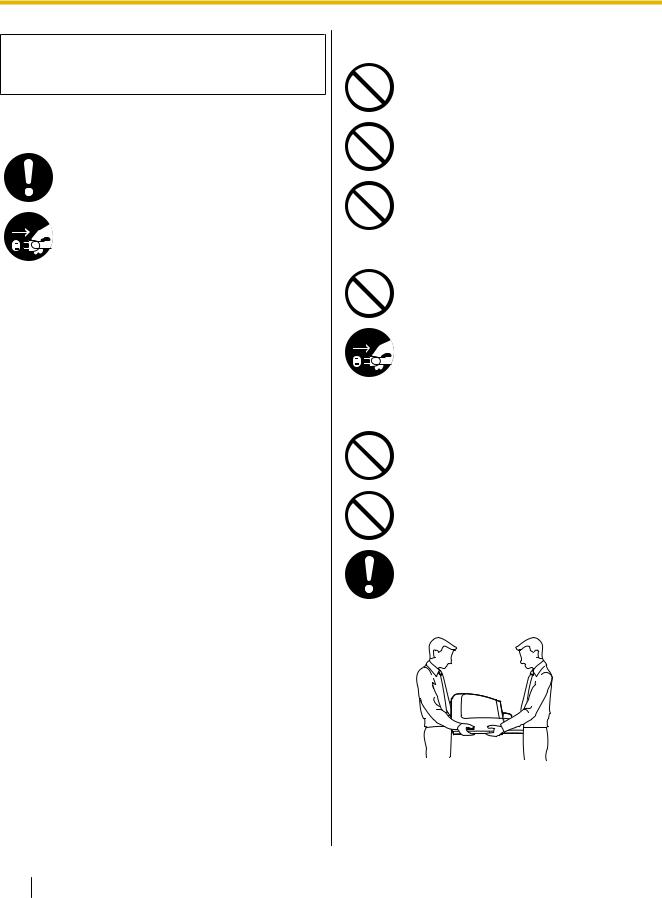
Bevor Sie beginnen
 VORSICHT
VORSICHT
Stromversorgung
Das Gerät sollte nur zusammen mit dem beiliegenden Netzkabel betrieben werden.
Wenn das Gerät über einen längeren Zeitraum nicht verwendet wird, schalten Sie es aus, und ziehen Sie den Netzstecker heraus. Wenn ein angeschlossenes Gerät über einen längeren Zeitraum nicht verwendet wird, kann eine beschädigte Isolierung einen elektrischen Schlag, Leckstrom oder Brand verursachen.
Aufstellung und Transport
Stellen Sie das Gerät nicht auf einer unstabilen Unterlage auf.
Um Brand oder elektrischen Schlag zu vermeiden, darf das Gerät weder Regen noch sonstiger Feuchtigkeit ausgesetzt werden.
Stellen Sie das Gerät nicht in einer feuchten oder staubigen Umgebung auf. Längerer Betrieb unter diesen Bedingungen kann einen Brand oder elektrischen Schlag verursachen.
Versperren Sie auf keinen Fall die Belüftungsöffnungen. Dies kann zur Überhitzung führen und einen Brand auslösen.
Beim Transport des Gerätes ziehen Sie den Netzkabel aus der Steckdose. Wenn das Gerät bei eingestecktem Netzkabel bewegt wird, kann das Netzkabel beschädigt werden, was einen Brand oder elektrischen Schlag verursachen kann.
Bewegen Sie das Gerät nicht mit Hilfe der Verlängerung des Einzugtabletts.
Tragen Sie das Gerät nicht, indem Sie am Einzugstablett anfassen.
Bewegen Sie das Gerät mit zwei Personen und halten Sie es an beiden Seitengriffen fest. Wenn das Gerät herunterfällt, kann es Verletzungen verursachen oder das Gerät kann beschädigt werden.
10 Bedienungsanleitung
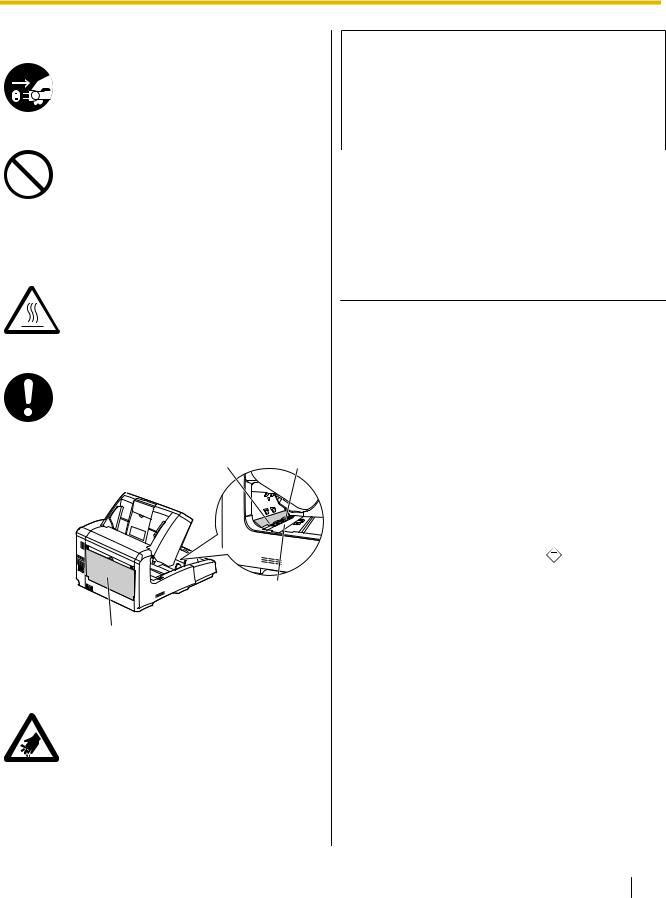
Bevor Sie beginnen
Vorsichtsmaßnahmen
Wenn das Gerät umgefallen ist oder beschädigt wurde, schalten Sie es aus, und ziehen Sie das Netzkabel heraus. Andernfalls besteht die Gefahr von Brand oder elektrischem Schlag.
Stellen Sie keine Flüssigkeitsbehälter oder schweren Gegenstände auf das Gerät. Ein versehentliches Eindringen von Flüssigkeiten in das Gerät kann zu schweren Beschädigungen führen. Schalten Sie das Gerät in diesem Fall aus, ziehen Sie das Netzkabel heraus und wenden Sie sich zwecks Reparatur an Ihren Fachhändler.
Nach längerem Betrieb des Scanners die Bildsensor-Abdeckungen und deren Umgebung nicht sofort berühren.
Das Gerät wird in diesem Bereich sehr heiß, dies kann zu Verbrennungen führen.
Achten Sie darauf, dass der gerade Papierdurchzug geschlossen ist, wenn Sie die Walzen und die untere Bildsensor-Abde- ckung (A) abwischen.
Bereich mit Aussparungen A
Bildsensor-
Abdeckung
Fach für geraden Pfad
Wenn das Fach für geraden Pfad geöffnet ist, kann das Berühren der Bereiche mit Aussparungen zu Verletzungen führen.
Achten Sie darauf, sich beim Schließen der Fronttür nicht die Finger einzuklemmen. Dies kann zu Verletzungen führen.
(Nur für KV-S4065CL und KV-S4065CW)
LED-LAMPE
KEINE DIREKTE ANZEIGE MIT OPTISCHEN INSTRUMENTEN.
KLASSE 1M LED-PRODUKT
LED-Eigenschaften |
|
LED-Strahlung: |
max. 12 mW |
Wellenlänge: Rot |
typ. 630 nm |
Grün |
typ. 534 nm |
Blau |
typ. 460 nm |
Emissionsdauer: Kontinuierlich
Standard: IEC 60825-1:1993 +A1:1997 +A2:2001
Sicherheitsinformationen (nur für Großbritannien und Nordirland)
Das Gerät wird zu Ihrer Sicherheit mit einem dreipoligen Formstecker geliefert.
Im Stecker befindet sich eine 5-A-Sicherung. Wenn die Sicherung ersetzt werden muss, darf nur eine Sicherung verwendet werden, die eine Belastbarkeit von 5 A besitzt und von ASTA oder BSI gemäß der Norm BS1362 zugelassen ist. Kontrollieren Sie, ob die Sicherung mit dem ASTA-Zeichen ASA oder dem
BSI-Zeichen  gekennzeichnet ist. Wenn die Sicherungsabdeckung des Steckers entfernt werden kann, müssen Sie nach dem Ersetzen der Sicherung die Abdeckung wieder anbringen. Der Stecker darf nicht ohne Sicherungsabdeckung verwendet werden. Ein Ersatz für die Sicherungsabdeckung ist bei Ihrem lokalen Panasonic-Händler erhältlich.
gekennzeichnet ist. Wenn die Sicherungsabdeckung des Steckers entfernt werden kann, müssen Sie nach dem Ersetzen der Sicherung die Abdeckung wieder anbringen. Der Stecker darf nicht ohne Sicherungsabdeckung verwendet werden. Ein Ersatz für die Sicherungsabdeckung ist bei Ihrem lokalen Panasonic-Händler erhältlich.
FALLS DER FORMSTECKER NICHT AN IHRE NETZSTECKDOSE ANGESCHLOSSEN WERDEN KANN, MÜSSEN SIE DIE SICHERUNG ENTFERNEN UND DEN STECKER ABSCHNEIDEN UND SICHER ENTSORGEN.
WENN DER ABGESCHNITTENE STECKER AN EINE 13-A-STECKDOSE ANGESCHLOSSEN WIRD, BESTEHT EINE GROSSE GEFAHR EINES ELEKTRISCHEN SCHLAGES.
Bedienungsanleitung 11
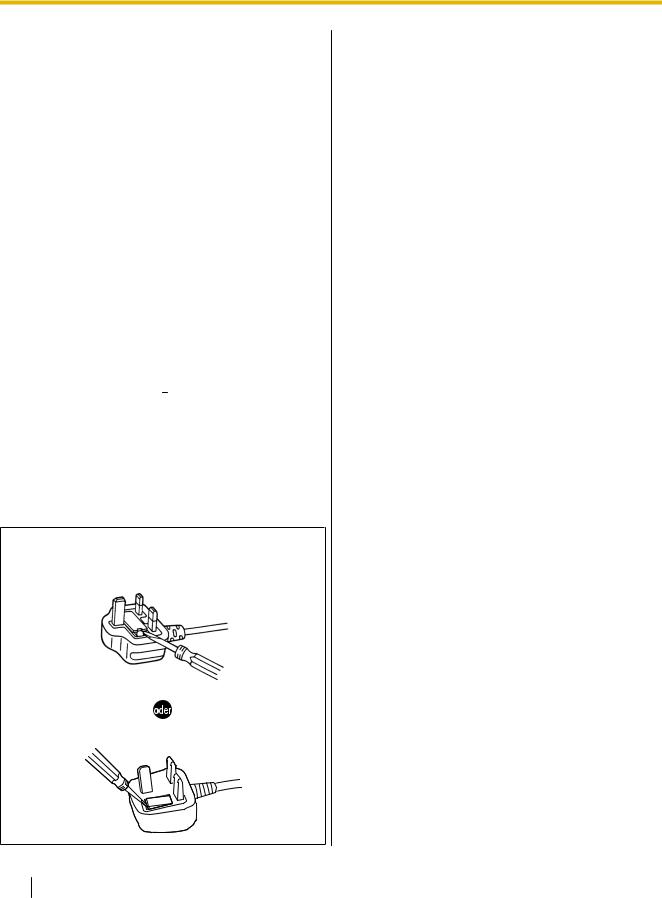
Bevor Sie beginnen
Wenn ein neuer Stecker angebracht wird, so muss der nachstehende Kabelcode beachtet werden. Bei Zweifeln wenden Sie sich an einen qualifizierten Elektriker.
WARNUNG
DIESES GERÄT MUSS GEERDET WERDEN.
WICHTIG
Die einzelnen Kabel sind durch die folgenden Farben gekennzeichnet:
Grün und gelb |
: |
Erde |
Blau |
: |
Neutral |
Braun |
: |
stromführend |
Falls die Kabelfarben dieses Gerätes nicht mit den Kabelfarben Ihres Steckers übereinstimmen, müssen Sie wie folgt vorgehen.
Das grün und gelb gekennzeichnete Kabel muss an der mit "E", dem Erde-Symbol  oder der grün bzw. grün und gelb gekennzeichneten Steckerklemme angeschlossen werden.
oder der grün bzw. grün und gelb gekennzeichneten Steckerklemme angeschlossen werden.
Das blaue Kabel muss an der mit "N" oder schwarz gekennzeichneten Steckerklemme angeschlossen werden.
Das braune Kabel muss an der mit "L" oder rot gekennzeichneten Steckerklemme angeschlossen werden.
Ersetzen der Sicherung:
Sicherungsfach mit einem Schraubendreher öffnen und Sicherung auswechseln.
Vorsorgemaßnahmen
Installation
•Setzen Sie das Gerät nicht direkter Sonneneinstrahlung oder Zugluft aus und stellen Sie es nicht in der Nähe von Wärmequellen auf.
•Stellen Sie das Gerät nicht in der Nähe von Geräten auf, die elektronisches oder magnetisches Rauschen erzeugen.
•Schützen sie das Gerät vor statischer Elektrizität.
•Bewegen Sie das Gerät nicht plötzlich von einem kalten Ort an einen warmen Ort. Dadurch kann Luftfeuchtigkeit im Gerät kondensieren.
CD-ROM
•Beschreiben und bekleben Sie die Oberflächen der CD-ROM nicht.
•Berühren Sie die Datenseite der CD-ROM nicht. Achten Sie darauf, dass Sie keine Fingerabdrücke auf der CD-ROM hinterlassen oder die CD-ROM in anderer Weise beschädigen.
•Setzen Sie die CD-ROM nicht für längere Zeit direktem Sonnenlicht oder Wärmequellen aus.
•Werfen und verbiegen Sie die CD-ROM nicht.
12 Bedienungsanleitung
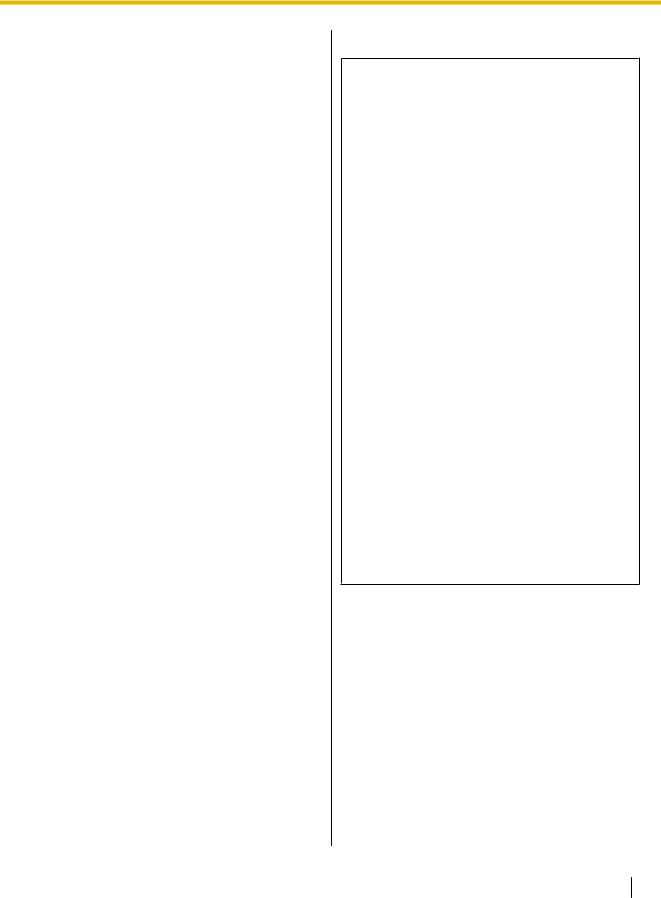
Bevor Sie beginnen
Walzenreinigungspapier
•Bewahren Sie das Walzenreinigungspapier außerhalb der Reichweite kleiner Kinder auf.
•Bewahren Sie das Walzenreinigungspapier nicht in direktem Sonnenlicht und bei Temperaturen von über 40 °C auf.
•Das Walzenreinigungspapier ausschließlich zum Reinigen der Walzen und Abdeckungen des Bildsensors verwenden.
•Weitere Informationen zum Walzenreinigungspapier finden Sie im Sicherheitsdatenblatt. Bitte erkundigen Sie sich bei Ihrem Panasonic-Vertragshändler nach dem Sicherheitsdatenblatt.
VON OFFENEM FEUER FERNHALTEN.
Weitere Vorsichtsmaßnahmen
•Entfernen Sie vor dem Scannen alle Briefund Heftklammern von den Dokumenten. Andernfalls besteht die Gefahr, dass sowohl das Gerät als auch die Vorlage beschädigt wird.
•Auf keinen Fall Farbverdünner, Benzin, Reinigungsmittel mit Scheuerwirkung oder mit Tensiden für die Reinigung des Scanner-Gehäuses verwenden.
•Stecken Sie den Netzstecker in einen Netzanschluss, aus dem Sie den Stecker leicht wieder heraus ziehen können.
Illegale Kopien
Das Kopieren bestimmter Dokumente ist gesetzlich verboten.
Das Kopieren bestimmter Dokumente kann in Ihrem Land oder Ihrer Region verboten sein. Verurteilte können mit Geldund/oder Gefängnisstrafen bedacht werden. Es folgen Beispiele für Gegenstände, die in Ihrem Land möglicherweise nicht kopiert werden dürfen.
•Geld
•Banknoten und Schecks
•Bankund Staatsanleihen, Wertpapiere
•Pässe, Fahrerlaubnisse, Ausweise, bestimmte amtliche sowie private Dokumente und ähnliche Schriftstücke
•Urheberrechtlich geschütztes Material oder Warenzeichen ohne Einverständnis des Eigentümers
•Briefmarken und andere handelbare Urkunden
Diese Liste erhebt keinen Anspruch auf Vollzähligkeit, und es wird keine Gewährleistung hinsichtlich Ihrer Vollständigkeit oder Korrektheit übernommen.
Im Zweifelsfall lassen Sie sich rechtlich beraten.
Hinweis
Um verhindern, dass illegale Kopien angefertigt werden, stellen Sie Ihr Gerät an einem beaufsichtigten Ort auf.
Bedienungsanleitung 13
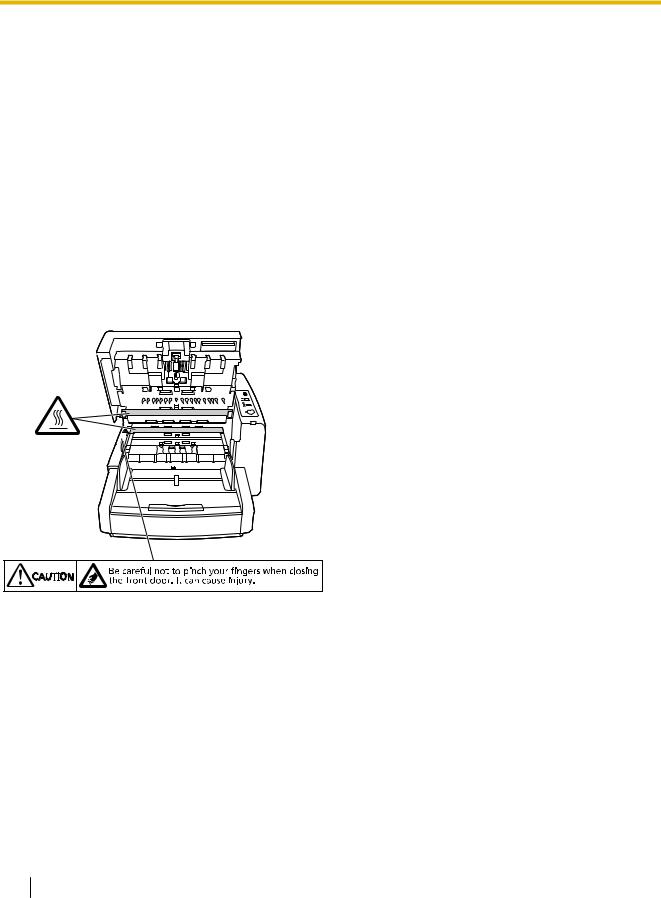
Bevor Sie beginnen
Sicherheitshinweis
Für die Verwaltung der Dokumente und gescannten Daten ist der Benutzer verantwortlich. Beachten Sie insbesondere folgende Punkte.
•Achten Sie darauf, dass bei wichtigen Dokumenten vor und nach dem Scanvorgang dieselbe Anzahl von Seiten vorhanden ist und dass keine Seiten im Scanner verbleiben.
•Erstellen Sie regelmäßig Sicherungskopien von wichtigen Daten.
•Löschen Sie alle gespeicherten Bilddaten vollständig, bevor Sie den Computer oder die Festplatte warten lassen oder den Computer oder die Festplatte entsorgen.
Warnaufkleber
14 Bedienungsanleitung

Anordnung der Bedienelemente
Haupteinheit
Vorderseite
1 |
2 |
3 |
4 |
5 |
6 |
7 |
8 |
9
10 |
11 |
12 |
13
1Ausgabe-Dokumentenführungen
2Papierausgabe-Hilfsanschlag
3Ausgabefach
4Verlängerungsunterfach
5Ausgabeanschlag
6Dokumentenführungen
7Einzugtablett
8Verlängerung des Einzugtabletts
9Systemsteuerung
Näheres hierzu lesen Sie bitte unter "Systemsteuerung" (Seite 17) nach.
10Fehleranzeige
Leuchtet beim Auftreten eines Fehlers auf. Näheres hierzu lesen Sie bitte unter "Status-Anzei- ger" (Seite 19) nach.
11Fronttür
12Fronttür-Entriegelung
13Netzschalter
Bedienungsanleitung 15

Anordnung der Bedienelemente
Rückseite
1 |
2 |
3
4
5 |
6 |
7 |
1Tür der Druckeinrichtung (Pre-Imprinter) (Ausgabefach)
Zum Einsetzen eines Vordruckwerks (separat erhältlich) oder einer Farbpatrone diese Tür öffnen. Genauere Hinweise zum Einsetzen eines Eindruckwerks finden Sie unter "Vor-Eindruckwerk" (Seite 70).
2Tür der Druckeinrichtung (Post-Imprinter)
Zum Einsetzen eines Vordruckwerks (separat erhältlich) oder einer Farbpatrone diese Tür öffnen. Genauere Hinweise zum Einsetzen eines Eindruckwerks finden Sie unter "Nach-Eindruck-
werk" (Seite 72).
3Lüftergitter
4Netzanschluss
5Netzkabel
Die Form des Steckers kann je nach Land oder Region abweichen.
6USB-Anschluss
7Fach für geraden Papierpfad
Durch Öffnen und Schließen des Fachs für geraden Papierdurchzug können Sie die Richtung der Papierausgabe ändern. Genauere Hinweise zur Richtung der Papierausgabe finden Sie unter "Auswählen des Ausgabepfads" (Seite 26).
16 Bedienungsanleitung
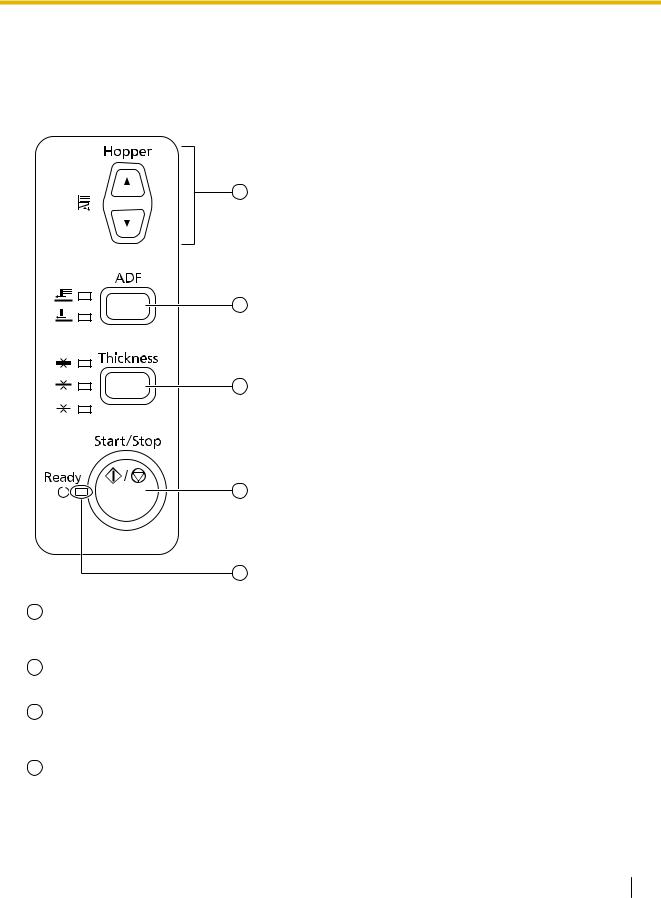
Anordnung der Bedienelemente
Systemsteuerung und Status-Anzeiger
Systemsteuerung
1
2
3
4
5
1Taste Einzugtablett (Hopper)
Verändert die Position des Einzugtabletts. Siehe "Die Höhe des Einzugtabletts verändern" (Seite 24).
2ADF-Auswahltaste (ADF)
Schaltet zwischen automatischem [ ] und manuellem Papiereinzug [
] und manuellem Papiereinzug [ ] um.
] um.
3Papierstärken-Taste (Thickness)
Verändert die Einstellung entsprechend der Papierstärke der Vorlage. Siehe "Die Papierstärke einstellen" (Seite 25).
4Start/Stopp-Taste (Start/Stop)
•Wenn Sie unter "Manueller Zufuhrmodus"*1 die Option [Taste Warten] einstellen, wird der Scanvorgang durch Drücken dieser Taste gestartet.
•Wenn Sie die Taste während des Scannens drücken, wird der Scanvorgang unterbrochen.
Bedienungsanleitung 17
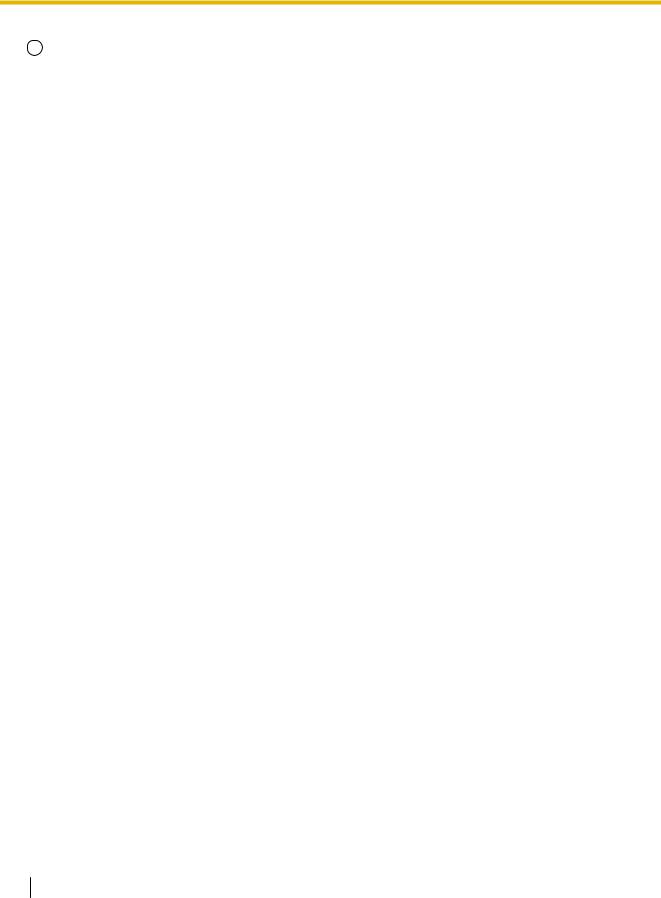
Anordnung der Bedienelemente
5Bereitschaftsanzeige (Ready)
Zeigt den Scanner-Status an. Genauere Hinweise finden Sie unter "Status-Anzeiger" (Seite 19).
*1 |
Einzelheiten zu "Manueller Zufuhrmodus" finden Sie im RTIVoder im PIE-Handbuch. |
|
18 Bedienungsanleitung
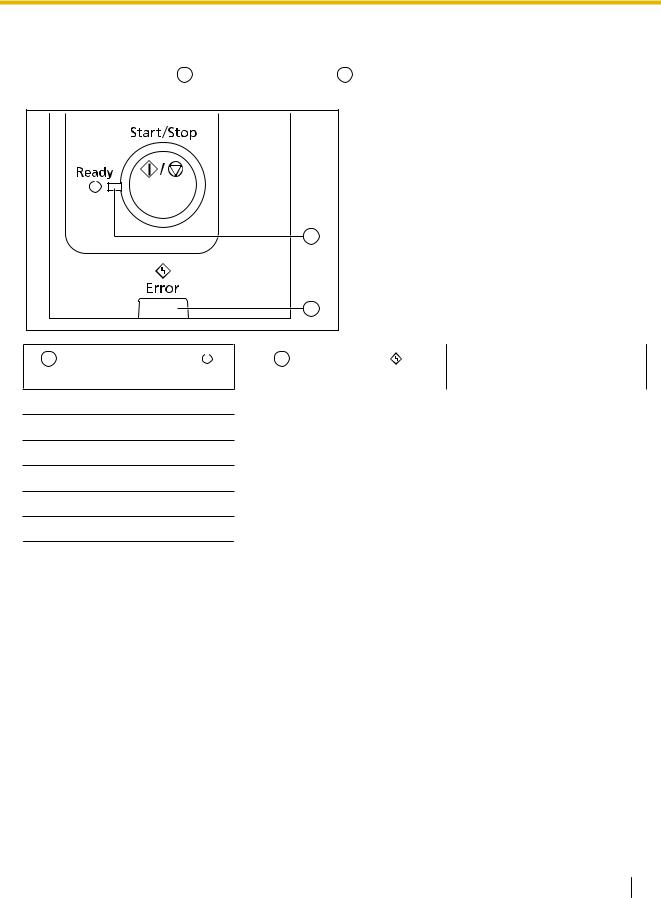
Anordnung der Bedienelemente
Status-Anzeiger
Die Bereitschaftsanzeige ( 1 ) und die Fehleranzeige ( 2 ) zeigen den Zustand des Scanners gemäß der unten stehenden Tabelle an.
|
|
1 |
|
|
|
|
2 |
|
|
1 Bereitschaftsanzeige ( |
) |
2 Fehleranzeige ( |
) |
Status |
(Grün) |
|
(Rot) |
|
|
|
|
|
||
Ein |
|
Aus |
Bereit |
|
Ein |
|
Blinkt (langsam) |
Vorsicht*1 |
|
Aus |
|
Ein |
Fehler*1 |
|
Blinkt (langsam) |
|
Aus |
Schlafmodus |
|
Blinkt (langsam) |
|
Blinkt (langsam) |
Vorsicht*1 |
/ Schlafmodus |
Blinkt (schnell) |
|
Aus |
Warmlauf des Geräts |
|
*1 Überprüfen Sie den Status des Geräts mit Hilfe des Benutzer-Dienstprogramms. Einzelheiten zum Benutzer-Dienstprogramm entnehmen Sie bitte dem Handbuch für das Benutzer-Dienstprogramm.
Bedienungsanleitung 19
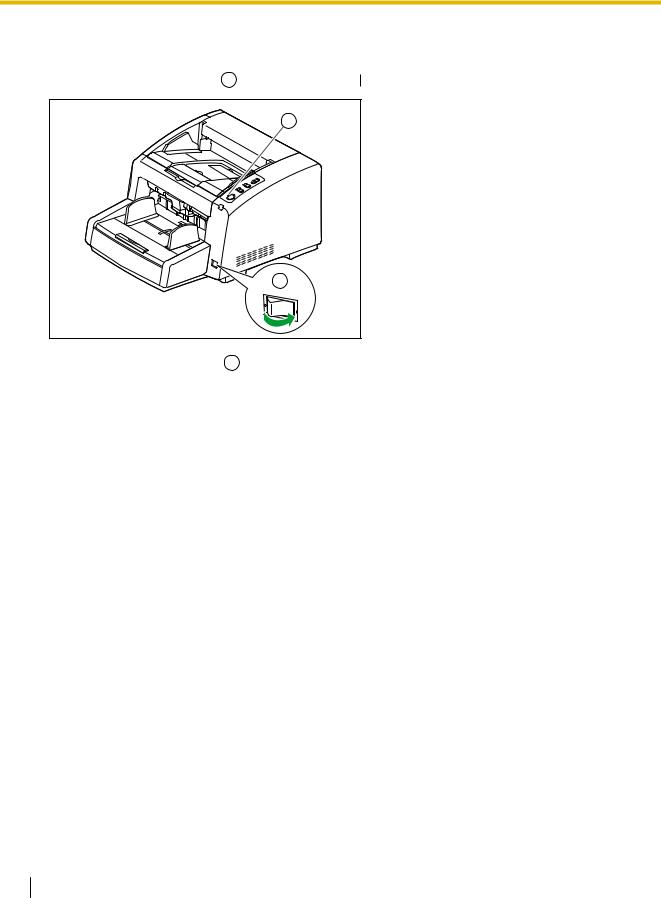
Bedienung
Einschalten des Scanners
1. Stellen Sie den Netzschalter ( 1 ) des Scanners auf " " (EIN).
2
1
•Die Bereitschaftsanzeige ( 2 ) leuchtet grün.
20 Bedienungsanleitung
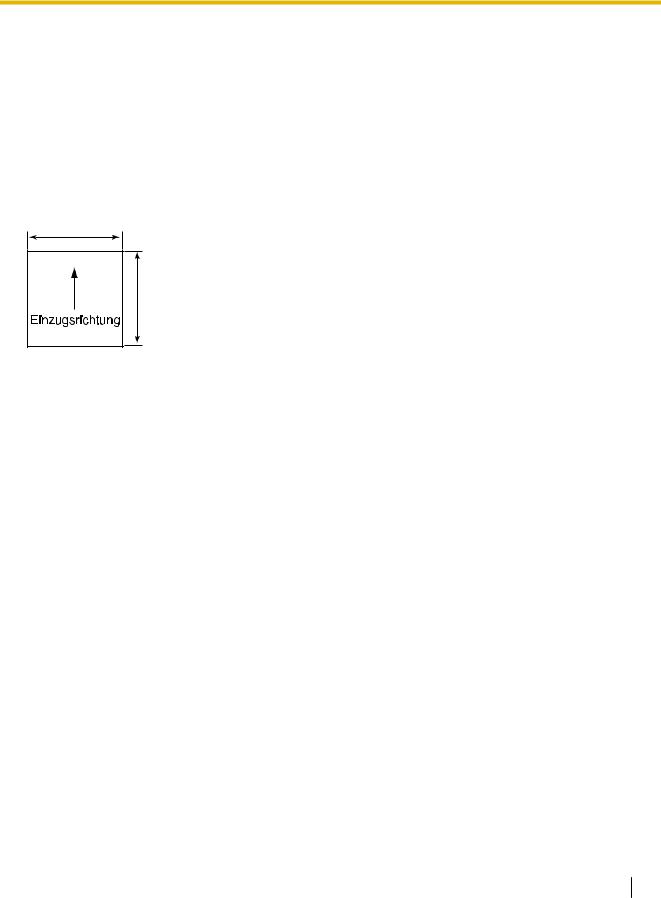
Bedienung
Dokumente vorbereiten
Geeignete Dokumente
Folgende Vorlagen können mit diesem Scanner verwendet werden.
Dokumentenformat
48–297 mm
70*–432 mm
*Manueller Zuführmodus oder Modus für dickes Papier: 100 mm
Zulässige Papierstärke und Anzahl der Blätter
Papierstärke: |
|
|
|
|
|
|
|
|
|
|
|
|
|
Dünn |
20–50 g/m² |
|
|
|
|
|
|
|
|
|
|||
Normal |
50–157 g/m² |
|
|
|
|
|
|
|
|
|
|||
Dick |
157–209 g/m² |
|
|
|
|
|
|
|
|
|
|||
Höchstanzahl der Blätter auf dem Einzugtablett |
|
|
|
|
|
|
|||||||
|
|
|
|
|
|
|
|
|
|
|
|
|
|
Papierstär- |
|
20 |
40 |
|
50 |
64 |
|
75 |
80 |
90 |
104 |
157 |
209 |
ke (g/m²) |
|
|
|
||||||||||
|
|
|
|
|
|
|
|
|
|
|
|
|
|
|
|
|
|
|
|
|
|
|
|
|
|
|
|
Maximal |
|
|
|
|
|
|
|
|
|
|
|
|
|
zulässige |
|
500 |
350 |
|
320 |
300 |
|
250 |
240 |
210 |
180 |
120 |
100 |
Anzahl von |
|
|
|
||||||||||
|
|
|
|
|
|
|
|
|
|
|
|
|
|
Blättern |
|
|
|
|
|
|
|
|
|
|
|
|
|
|
|
|
|
|
|
|
|
|
|
|
|
|
|
•Die oben genannten Zahlen sind Richtwerte und beziehen sich auf die niedrigste Position des Einzugtabletts und auf frisches Papier. Zur Höhenverstellung des Einzugtabletts, siehe "Die Höhe des Einzugtabletts verändern" (Seite 24).
•Die Anzahl der Blätter hängt von der Qualität des verwendeten Papiers ab. Sollte es zu Problemen beim Papiereinzug kommen, verringern Sie die Anzahl der Dokumente auf dem Einzugtablett.
Bedienungsanleitung 21
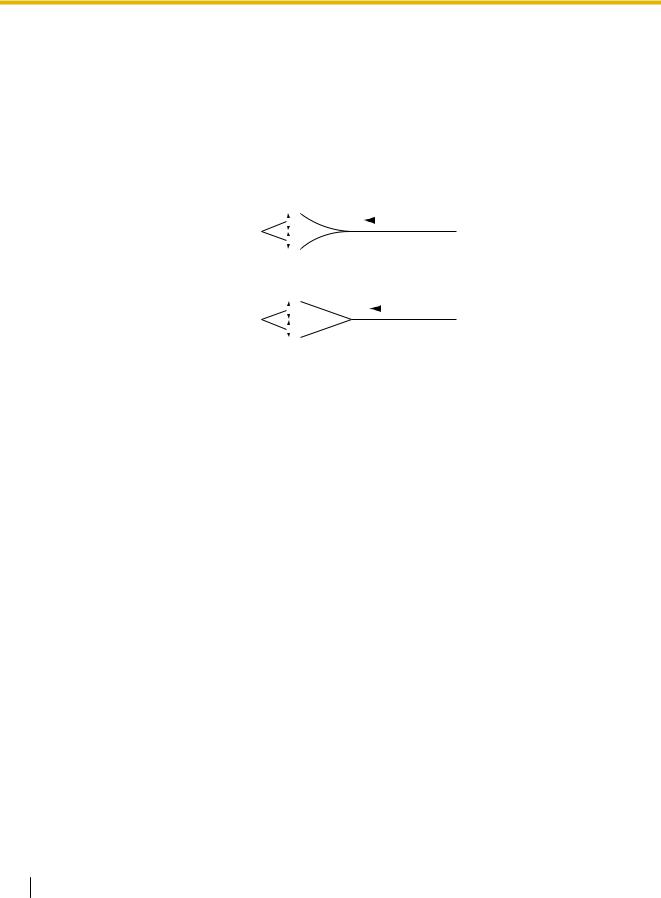
Bedienung
Vorlagentypen
• |
Normalpapier |
• |
Recyclingpapier |
|||||||||||
• |
Hartpostpapier |
• |
OCR-Papier (Klarschrift-Belegleser-Papier) |
|||||||||||
• |
Zeitungspapier |
• |
Bankschecks |
|||||||||||
• |
Chemisches Durchschreibepapier |
• |
Transparentpapier |
|||||||||||
|
|
|
|
|
|
|
|
|
|
|
|
|
||
Vorlagen müssen zusätzlich folgende Bedingungen erfüllen |
||||||||||||||
|
|
|
|
|
|
|
|
|
|
|
|
|
|
|
Rollneigung |
|
|
|
|
|
|
|
|
Einzugsrichtung |
|||||
|
|
Weniger als |
|
|
|
|
|
|||||||
|
|
|
|
|
|
|
|
|
|
|
|
|||
|
|
10 mm |
|
|
|
|
|
|
|
|
|
|
|
|
|
|
|
|
|
|
|
|
|
|
|
|
|
|
|
|
|
|
|
|
|
|
|
|
|
|
|
|
|
|
|
|
|
|
|
|
|
|
|
|
|
|
|
|
|
|
|
|
|
|
|
|
|
|
|
|
|
|
|
|
Faltung |
|
|
|
|
|
|
|
|
Einzugsrichtung |
|||||
|
|
Weniger als |
|
|
|
|
||||||||
|
|
|
|
|
|
|
|
|
|
|
||||
|
|
10 mm |
|
|
|
|
|
|
|
|
|
|
|
|
|
|
|
|
|
|
|
|
|
|
|
|
|||
|
|
|
|
|
|
|
|
|
|
|
|
|
||
|
|
|
|
|
|
|
|
|
|
|
|
|
|
|
|
|
|
|
|
|
|
|
|
|
|
|
|
|
|
Vorlagen unterschiedlicher Größe und Stärke
Papierstärke der Vorlage |
Das Verhältnis zwischen der dünnsten und der dicksten Seite in Be- |
|
zug auf die Papierstärke muss geringer als 1,5 sein. |
|
|
Dokumentenformat |
Das Verhältnis zwischen der größten und der kleinsten Seite in Be- |
|
zug auf Breite und Höhe muss geringer als 1,5 sein. |
|
Beispiel: Ist das Format der kleinsten Seite im A4, sind für die größte |
|
Seite Formate bis A3 möglich und ist das Format der kleinsten Seite |
|
A6, ist für die größte Seite das Format A5 möglich. |
|
|
22 Bedienungsanleitung
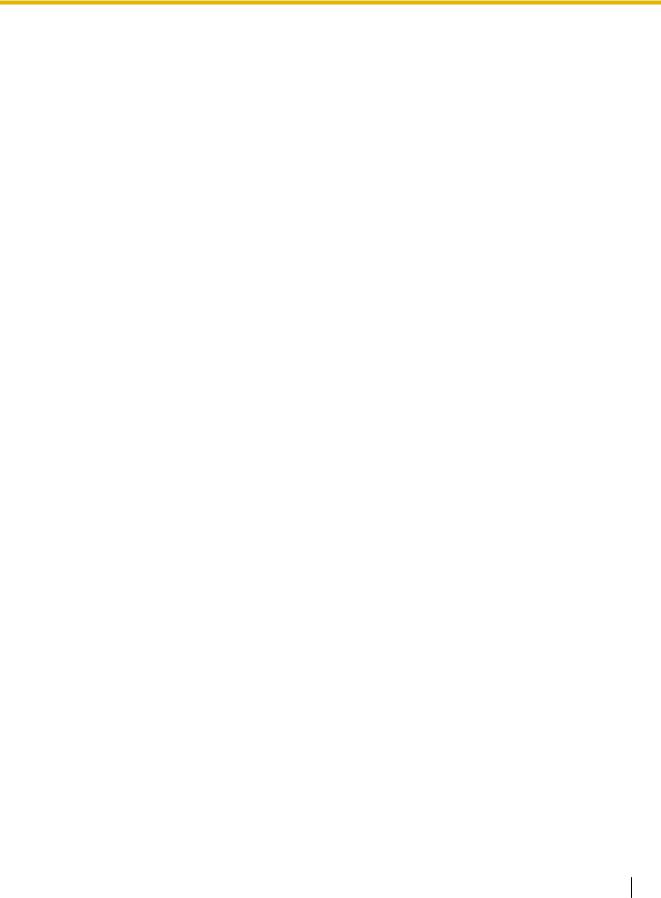
Bedienung
Ungeeignete Dokumente
Folgende Arten von Vorlagen können möglicherweise nicht eingescannt werden:
•Zerrissene Dokumente oder Dokumente, deren Rand beschädigt ist
•Wellige, verknitterte oder gefaltete Dokumente
•Kohlepapier
•Dicke oder unregelmäßig geformte Vorlagen, wie Umschläge, zusammen geklebte Blätter, usw.
•Perforiertes oder gelochtes Papier
•Beschichtetes Papier
Vorlagen aus folgenden Materialien nicht mit dem Scanner verwenden:
•Thermopapier
•Fotografien
•Folien für Overheadprojektoren, andere Kunststofffolien, Stoff oder Metallfolien
•Papiervorlagen mit Unregelmäßigkeiten wie Briefoder Heftklammern sowie Leimoder Klebstoffresten
•Dokumente mit feuchter Tinte oder Zinnober-Stempelfarbe für Siegel
•Papier, das nicht rechteckig oder unregelmäßig zugeschnitten ist
Hinweise zu Dokumenten beim Scannen
•Abhängig vom Papiertyp können die Scanergebnisse beim Scannen von ungeeigneten Dokumenten oder sogar beim Scannen von geeigneten Dokumenten schlecht sein.
Im Falle eines Papierstaus oder Doppeleinzugs beachten Sie folgende Punkte und scannen Sie erneut:
–Walzen und Sensoren reinigen.
–Anzahl der Blätter auf dem Einzugtablett verringern.
–Ausrichtung im Hochformat eingelegter Vorlagen zu Querformat ändern, oder umgekehrt.
–Legen Sie die zu scannenden Dokumente per Hand ein (manuelle Zufuhr).
•Wird die Erkennung für geheftete Dokumente verwendet, sollten Wellen oder Falten am hinteren Ende der Vorlage vollständig geglättet werden, bevor der Scanvorgang gestartet wird.
Bedienungsanleitung 23
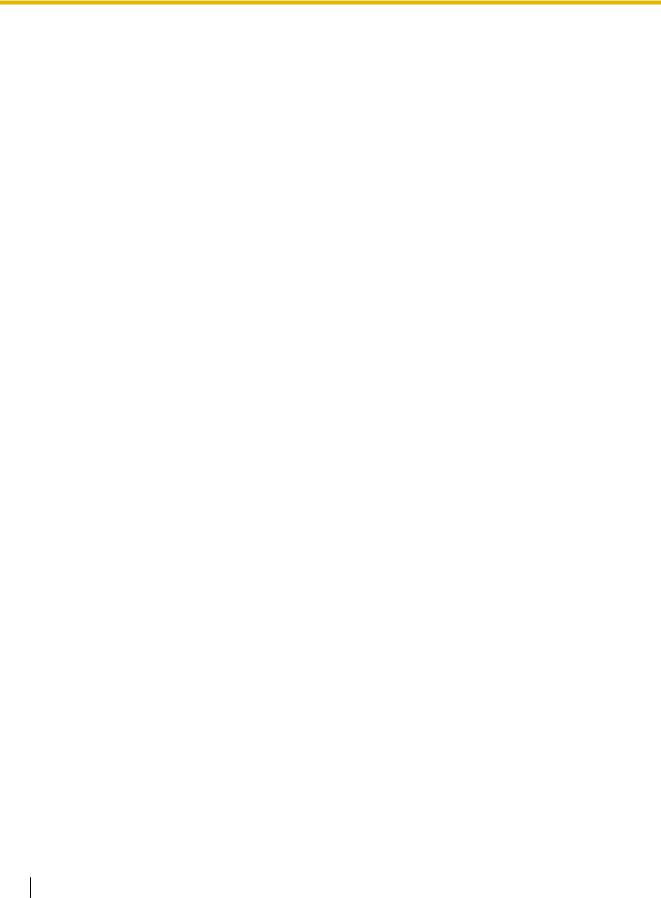
Bedienung
Einstellen der Papierzufuhr
Vor dem Scannen können Sie die Richtung der Papierausgabe, die Höhe des Einzugtabletts und die Papierstärke der Vorlagen einstellen.
Die Höhe des Einzugtabletts verändern
Zu Beginn des Scanvorgangs wird die Höhe des Einzugtabletts entsprechend der Menge des eingelegten Papiers so eingestellt, dass das Einzugtablett auf gleicher Höhe ist wie der Papiereinzug. Sie können die Dauer des Scanvorgangs abkürzen, indem sie die Höhe des Einzugtabletts vorher selbst einstellen.
Drücken Sie die Taste Einzugtablett ([ ] oder [
] oder [ ]), um das Einzugtablett auszurichten. Für das Einzugtablett sind drei Höheneinstellungen möglich:
]), um das Einzugtablett auszurichten. Für das Einzugtablett sind drei Höheneinstellungen möglich:
Höhe des Einzugtab- |
mögliche Anzahl der Blätter auf |
letts |
dem Einzugtablett |
|
|
Hoch |
100 Blatt |
|
|
Mittel |
200 Blatt |
|
|
Niedrig |
300 Blatt |
|
|
•Diese Angaben beziehen sich auf frisches Papier, Papiergewicht 64 g/m².
24 Bedienungsanleitung
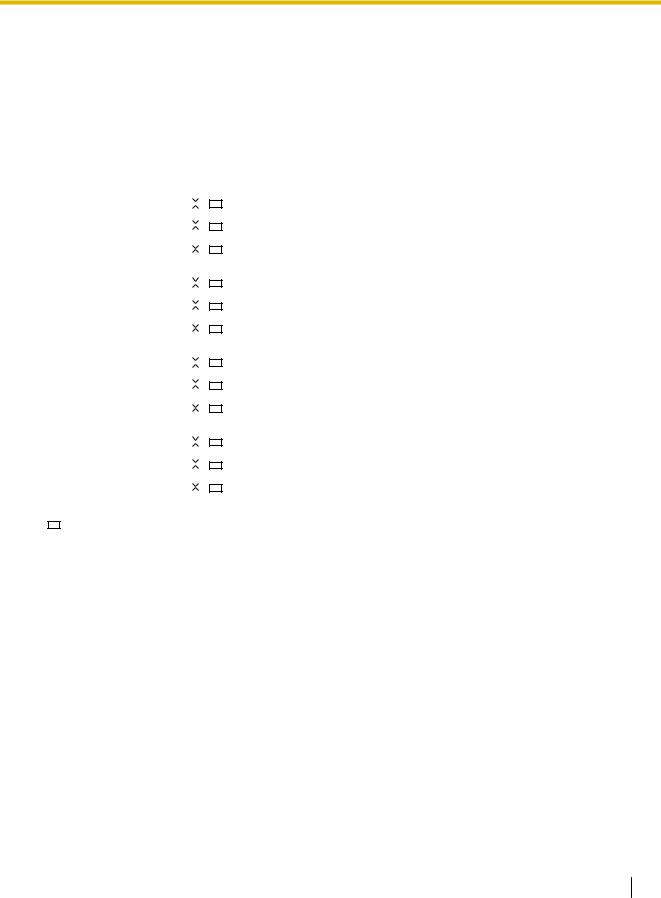
Bedienung
Die Papierstärke einstellen
Um Doppeleinzug oder Papierstau zu vermeiden, können Sie die Papierstärke entsprechend der Stärke der Vorlagen einstellen.
Drücken Sie die Papierstärken-Taste, um die entsprechende Einstellung auszuwählen.
Die folgenden Einstellungen sind möglich:
Papierstärke |
Papierstär- |
Anwendung |
||||||
ken-Anzeige*1 |
||||||||
Dünn |
|
|
|
|
|
|
Beim Scannen von dünnem Papier oder Papier mit einer rauen |
|
|
|
|
|
|
|
|||
20–50 g/m² |
|
|
|
|
|
Oberfläche, z. B. NCR-Papier (Selbstdurchschreibepapier) |
||
|
|
|
|
|
|
|
|
|
|
|
|
|
|
|
|
|
|
Normal |
|
|
|
|
|
Bei Verwendung von normalem Papier, z. B. Normal-Kopierpa- |
||
|
|
|
|
|
||||
50–157 g/m² |
|
|
|
|
|
pier |
||
|
|
|
|
|
|
|
|
|
|
|
|
|
|
|
|
|
|
Dick |
|
|
|
|
|
|
Beim Scannen von dickem Papier oder Papier mit einer glatten |
|
|
|
|
|
|
|
|||
|
|
|
|
|
|
|||
157–209 g/m² |
|
|
|
|
|
Oberfläche, z. B. Karton |
||
|
|
|
|
|
|
|
|
|
|
|
|
|
|
|
|
|
|
Auto |
|
|
|
|
|
|
Wenn Vorlagen verschiedener Papierstärken eingescannt wer- |
|
|
|
|
|
|
|
|||
20–157 g/m² |
|
|
|
|
|
den sollen |
||
|
|
|
|
|
|
|
|
Bei dieser Einstellung kann sich der Scanvorgang etwas ver- |
|
|
|
|
|
|
|
|
|
|
|
|
|
|
|
|
|
langsamen. |
|
|
|
|
|
|
|
|
|
|
|
|
|
|
|
|
|
|
*1 |
|
Papierstärken-Anzeige leuchtet auf. |
|
|||||
|
|
|
|
|
|
|
|
|
Bedienungsanleitung 25
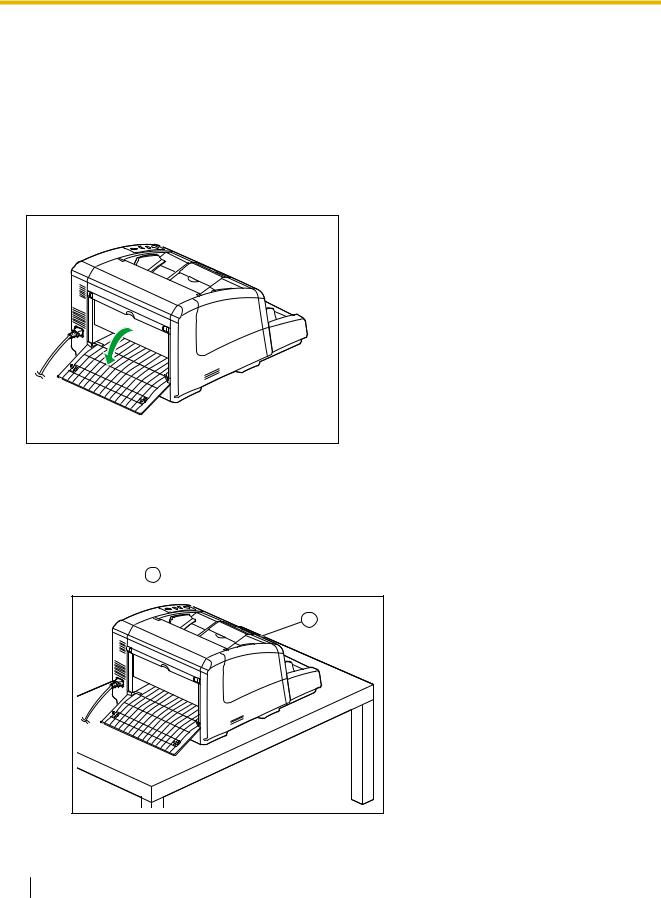
Bedienung
Auswählen des Ausgabepfads
Gescannte Vorlagen können an der Vorderseite oder an der Rückseite des Geräts ausgegeben werden. Der Ausgabepfad verändert sich automatisch, je nachdem, ob das Fach für geraden Pfad geöffnet ist oder nicht.
Fach für geraden Pfad |
Ausgabepfad |
|
|
Geschlossen |
Vorderseite (Ausgabefach) |
|
|
Geöffnet |
Rückseite (Fach für geraden Pfad) |
|
|
Notiz |
•Wenn Sie Vorlagen der Papierstärke 0,2–0,6 mm einscannen, z. B. gefaltete Vorlagen, wählen Sie den geraden Pfad.
•Falls Sie in einem geraden Pfad scannen, vergewissern Sie sich, dass für die Ausgabe langer Vorlagen genügend Platz vorhanden ist.
•Falls Sie Probleme haben, gescannte Dokumente zu entfernen, sollten Sie den Scanner mit der Vorderseite ( A ) nach rechts stellen, wie auf der Abbildung zu sehen.
A |
26 Bedienungsanleitung
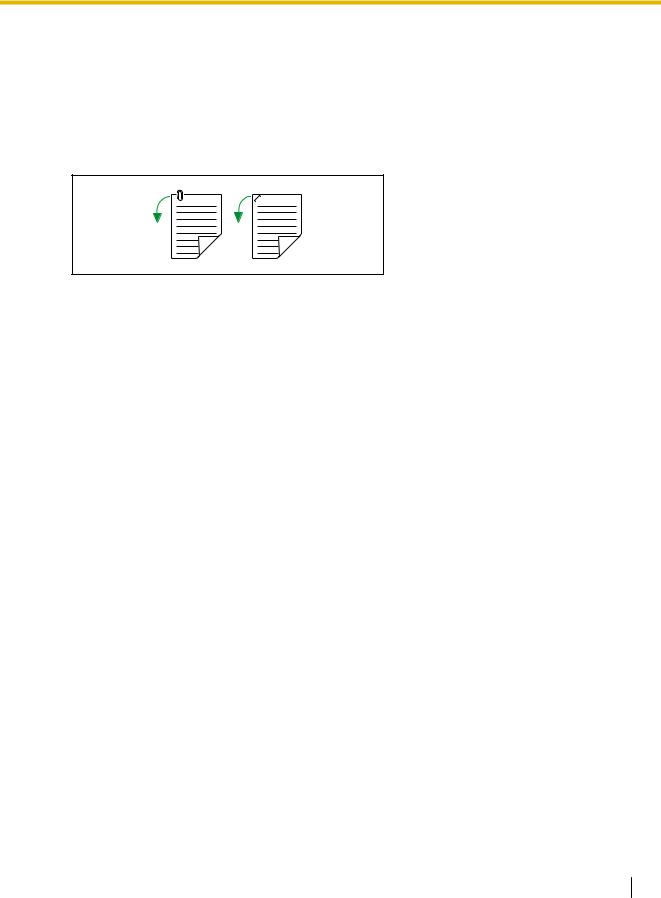
Bedienung
Dokumente scannen
Dieser Scanner scannt sowohl Vorlagen mit gleichem Seitenformat, als auch Dokumente, deren Seiten unterschiedlich groß sind.
Hinweis
•Entfernen Sie vor dem Scannen alle Briefund Heftklammern von den Dokumenten. Andernfalls besteht die Gefahr, dass sowohl das Gerät als auch die Vorlage beschädigt wird.
•Wellige Vorlagen können einen Papierstau verursachen und so das Dokument beschädigen. Vor dem Scannen daher darauf achten, dass das Dokument glatt ist.
•Bitte vergleichen Sie beim Scannen wichtiger Dokumente die Anzahl der Originalseiten mit der Anzahl der gescannten Seiten.
•Nehmen Sie die Vorlagen nach dem Scannen aus dem Ausgabefach.
Bedienungsanleitung 27
